本記事では、プリントサーバーの共有プリンターを一元管理する方法を解説します。プリントサーバーでは必須です。
目次
管理コンソールの起動
管理したいパソコンやサーバーでファイル名を指定して実行に、「mmc」と入力してください
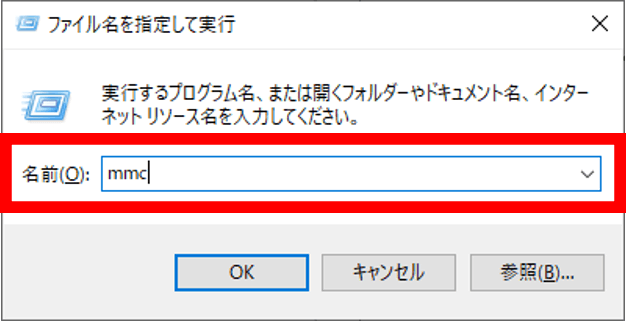
管理コンソールが立ち上がります。「はい」を選択

管理コンソールの設定
ファイルを選択し、「スナップインの追加と削除」を選択してください

「スナップインの追加と削除」で「印刷の管理」を選択して追加を選択します。
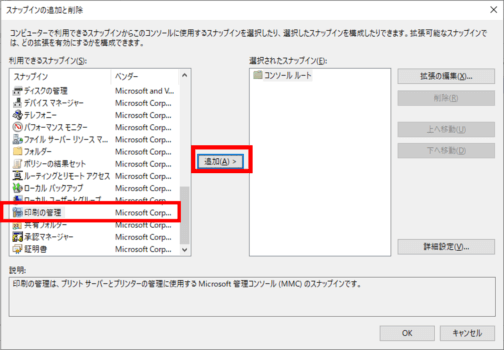
印刷の管理の構成では、一元管理をしたいプリントサーバーを追加してください。
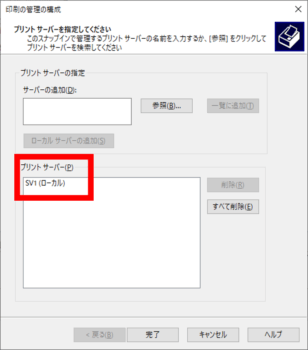
共有プリンターの一元管理
左のメニューに「ドライバー」「用紙」「ポート」「プリンター」が表示されます。下の例では、プリンターの一覧を選択してます。プリンターの状態やキューの件数等が一覧となって表示されています。
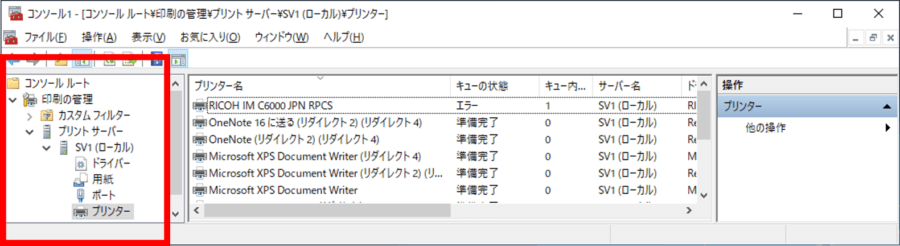
また、プリンター毎の設定を変更することが可能です。下の例では、リコーのプリンタを右クリックしたところです。ジョブのキャンセルから、共有の管理、テストページの印刷まで様々な管理が可能となっています。
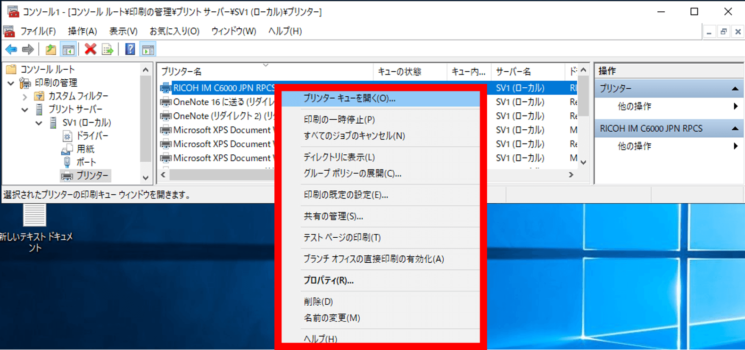
最後は、管理コンソールを保存するようにしましょう。
また、プリントサーバーの構築については【Windows Server】プリントサーバーの構築方法と利用方法|プリ鯖の解説やメリットもをご参照ください。

コメント